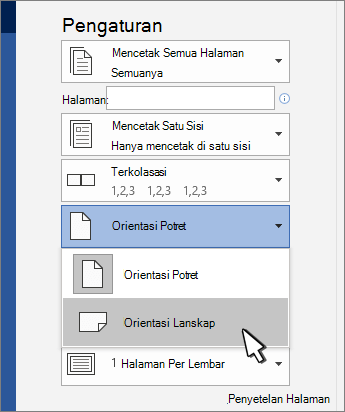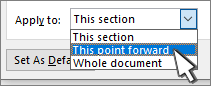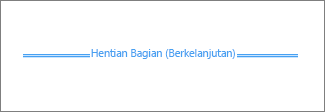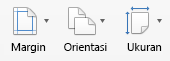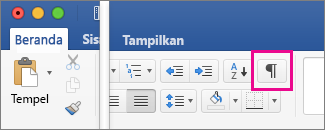Mengubah orientasi halaman dokumen
-
Klik atau ketuk dalam dokumen.
-
Masuk ke Tata Letak > Orientasi, lalu pilih Lanskap.
-
Buka File > Cetak.
-
Di bawah Pengaturan, pastikan kotak orientasi mengatakan Orientasi Lanskap.
-
Pilih Cetak.
Mengubah orientasi untuk halaman tertentu
-
Pilih semua teks di halaman yang ingin Anda ubah.
-
Masuk ke Tata Letak, dan pilih peluncur dialog Penyetelan Halaman
-
Di bawah Orientasi, pilih Potret atau Lanskap.
-
Di samping Terapkan ke, pilih Teks yang dipilih, lalu pilih OK.
-
Pada menu File, pilih Cetak.
Mengubah orientasi dari kursor ke depan
-
Klik atau ketuk di mana Anda ingin memulai orientasi halaman baru.
-
Masuk ke Tata Letak, dan pilih peluncur dialog Penyetelan Halaman
-
Di bawah Orientasi, pilih Potret atau Lanskap.
-
Di samping Terapkan ke, pilih Titik ini ke depan.
-
Pilih OK.
Mengubah orientasi untuk bagian tertentu
Untuk mengubah orientasi pada bagian tertentu, dokumen harus dipisahkan oleh hentian bagian. Pelajari cara menambahkan hentian bagian.
-
Masuk ke Beranda dan pilih Perlihatkan/Sembunyikan
-
Klik ganda hentian bagian yang mengikuti bagian yang ingin Anda ubah.
-
Pilih Margin.
-
Di bawah Orientasi, pilih Potret atau Lanskap.
-
Di samping Terapkan ke, pilih Bagian ini, lalu pilih OK.
-
Pada menu File, pilih Cetak.
Mengubah orientasi halaman dokumen
-
Pada tab Tata Letak , pilih Orientasi, lalu pilih Potret atau Lanskap.
-
Pada menu File, pilih Cetak.
Mengubah orientasi untuk halaman tertentu
-
Pilih semua teks di halaman yang ingin Anda ubah.
-
Pada menu Format , pilih Dokumen.
-
Pilih Penyetelan Halaman di bagian bawah kotak dialog.
-
Di samping Orientasi, pilih orientasi yang Anda inginkan, lalu pilih OK.
-
Di samping Terapkan ke, pilih Teks yang dipilih, lalu pilih OK.
-
Pada menu File, pilih Cetak.
Mengubah orientasi untuk semua halaman setelah kursor
-
Klik atau ketuk di mana Anda ingin memulai orientasi halaman baru.
-
Pada menu Format , pilih Dokumen.
-
Pilih Penyetelan Halaman, pilih orientasi yang Anda inginkan, lalu pilih OK.
-
Di samping Terapkan ke, pilih Titik ini ke depan.
-
Pilih OK.
Mengubah orientasi untuk bagian tertentu
Untuk mengubah orientasi pada bagian tertentu, dokumen harus dipisahkan oleh hentian bagian. Pelajari cara menambahkan hentian bagian.
-
Untuk menampilkan karakter noncetak, seperti penanda paragraf (¶), pilih Perlihatkan semua karakter noncetak
-
Klik ganda hentian bagian yang mengikuti bagian yang ingin Anda ubah.
-
Klik Pengaturan Halaman.
-
Di samping Orientasi, pilih orientasi yang Anda inginkan, lalu pilih OK.
-
Di samping Terapkan ke, pilih Bagian ini, lalu pilih OK.
-
Pada menu File, pilih Cetak.
Penting: Jika Memerlukan pemecahan masalah printer atau informasi driver, lihat panduan printer atau situs web produsen printer.